
Hướng dẫn 5 cách chia đôi màn hình máy tính đơn giản và dễ thực hiện
Chia đôi màn hình máy tính có thể giúp bạn thực hiện được nhiều thao tác với công việc cùng một lúc hơn. Cách chia đôi màn hình máy tính được chúng tôi chia sẻ dưới đây sẽ giúp các bạn có thể sử dụng 2 tab trong công việc cùng một lúc. Từ đó mà có thể giúp tăng độ hiệu quả công việc của mình lên. Cùng tìm hiểu 5 cách thực hiện vừa đơn giản, vừa dễ áp dụng qua các nội dung bên dưới nhé!
Lợi ích từ việc chia màn hình
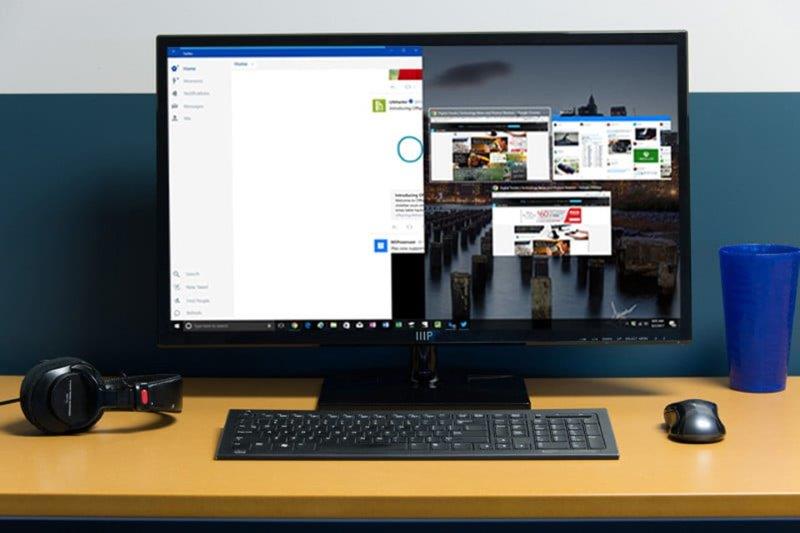
Lợi ích từ việc chia màn hình
Chia màn hình máy tính có nhiều lợi ích, tiêu biểu nhất phải kể đến 3 điều này:
- Tiết kiệm thời gian của người dùng khi chuyển qua các cửa sổ khác nhau.
- Hỗ trợ trong việc so sánh thông tin của 2 cửa sổ một cách chính xác và thuận lợi hơn.
- Linh hoạt và có thể làm được nhiều việc cùng một lúc.
Hướng dẫn cách chia đôi màn hình máy tính cực đơn giản và dễ thực hiện
Như đã đề cập ở trên thì việc chia màn hình máy tính giúp lợi nhiều cho người dùng, đặc biệt à trong trường hợp so sánh dữ liệu hoặc sao chép các nội dung….Dưới đây là 5 cách để bạn có thể thực hiện việc chia đôi màn hình máy tính một cách dễ dàng.
Cách chia màn hình máy tính
Để có thể thực hiện theo hướng dẫn này thì hãy chắc chắn rằng máy tính của bạn cần phải được bật chức năng chia màn hình. CHỉ như vậy thì bạn mới có thể chia màn hình thành nhiều khung tùy ý.
Hướng dẫn nhanh:
Bước 1: Mở cửa sổ Windows > Rồi Chọn mục Setting (Cài đặt) trên máy tính của bạn> Chọn mục System > Multitasking > Bật Snap windows sang phải để bật chức năng chia nhỏ màn hình máy tính
Các bước hướng dẫn chi tiết
Bước 1: Truy cập vào mục Setting (Cài đặt) trên máy tính của bạn. Một cách khác là nhấn nút Windows trên bàn phím.
Bước 2: Nhấn chọn mục System.
Bước 3: Chọn Multitasking > Bật nút Snap windows sang phải để bật chức năng chia nhỏ màn hình của bạn.
Kéo thả chuột để chia màn hình
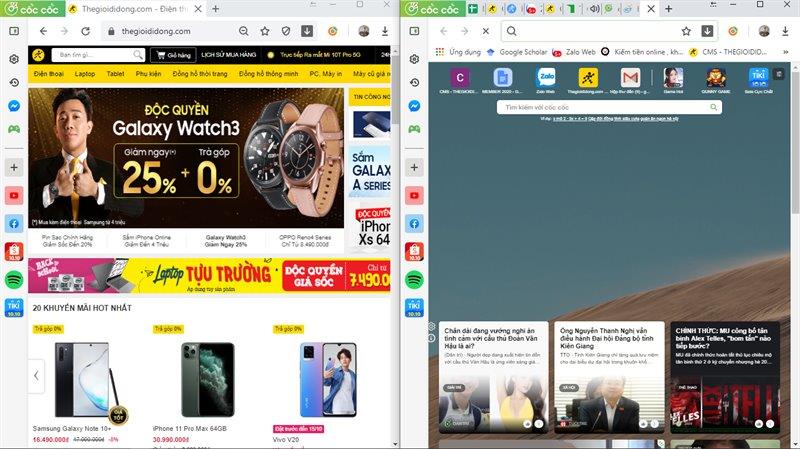
Kéo thả chuột để chia màn hình
Cách thực hiện của việc chia đôi màn hình máy tính bằng kéo thả chuột vô cùng đơn giản. Bạn chỉ cần bỏ chút thời gian là đã có thể thực hiện được rồi.
Hướng dẫn nhanh
Tại cửa sổ làm việc mà bạn muốn chia màn hình, chọn biểu tượng thu nhỏ màn hình hoặc nhấn Ctrl – ( Dấu ngang) > Di chuột đến 1 trong 4 cạnh/góc của cửa sổ sao cho mũi tên 4 chiều xuất hiện > Nhấn giữ chuột trái và kéo thu nhỏ màn hình lại như ý bạn muốn
Hướng dẫn chi tiết
Bước 1: Tại cửa sổ làm việc bạn muốn chia màn hình, chọn biểu tượng thu nhỏ màn hình hiển thị ở góc trên bên phải.
Bước 2: Di chuyển con trỏ chuột đến 1 trong 4 cạnh/góc cửa sổ để mũi tên 4 chiều xuất hiện> Nhấn giữ chuột trái và kéo thu nhỏ màn hình theo kích thước mà bạn muốn > Nhấn giữ chuột trái ở thanh cửa sổ.
Cách làm tương tự với các cửa sổ làm việc còn lại.
Sử dụng công cụ trên thanh Taskbar để chia màn hình dễ dàng
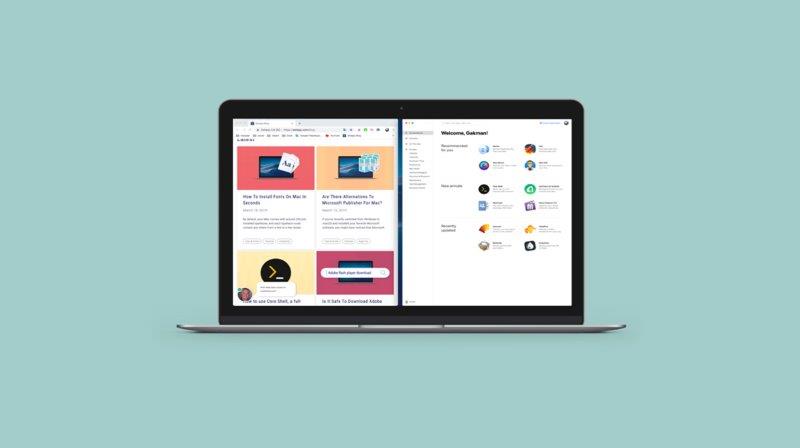
Sử dụng công cụ trên thanh Taskbar để chia màn hình dễ dàng
Hướng dẫn nhanh
Bấm nhấn chuột phải vào thanh Taskbar phía dưới màn hình hiển thị> Chọn Show windows side by side. Lúc này thì máy tính sẽ tự động thu nhỏ màn hình và chia toàn bộ các cửa sổ đang mở trên máy ngay.
Hướng dẫn các bước chi tiết
Bước 1: Bấm chuột phải vào thanh Taskbar> Chọn mục Show windows side by side.
Bước 2: Đợi máy tính tự động chia màn hình với toàn bộ các cửa sổ đang mở tại thời điểm thực hiện thao tác.
Để đưa màn hình trở về lại như ban đầu, bạn chỉ việc nhấp chuột phải vào thanh Taskbar và chọn Undo Show all windows side by side là xong.
Sử dụng tổ hợp phím tắt, chia đôi màn hình
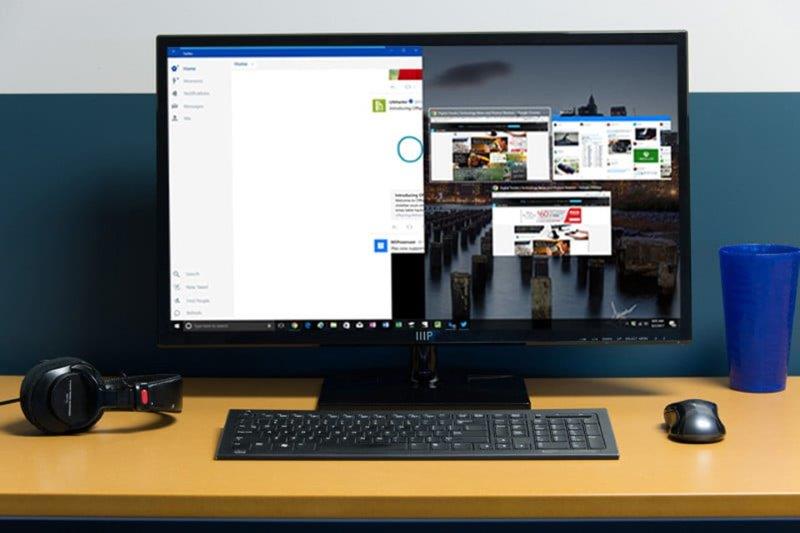
Sử dụng tổ hợp phím tắt, chia đôi màn hình
Đây là cách mà bạn có thể thực hiện để có thể chia đôi màn hình làm việc cho 2 cửa sổ đang hiển thị.
Hướng dẫn thực hiện nhanh
Tại cửa sổ màn hình máy tính muốn chia màn hình, nhấn tổ hợp phím Windows + Phím mũi tên phải (trái).
Hướng dẫn các bước chi tiết
Bước 1: Chọn cửa sổ muốn chia màn hình > Windows + Phím mũi tên trái
Bước 2: Thực hiện tương tự các bước với cửa sổ màn hình thứ 2.
Hướng dẫn chia màn hình thành 3, 4, 5 cửa sổ trong cùng một lúc
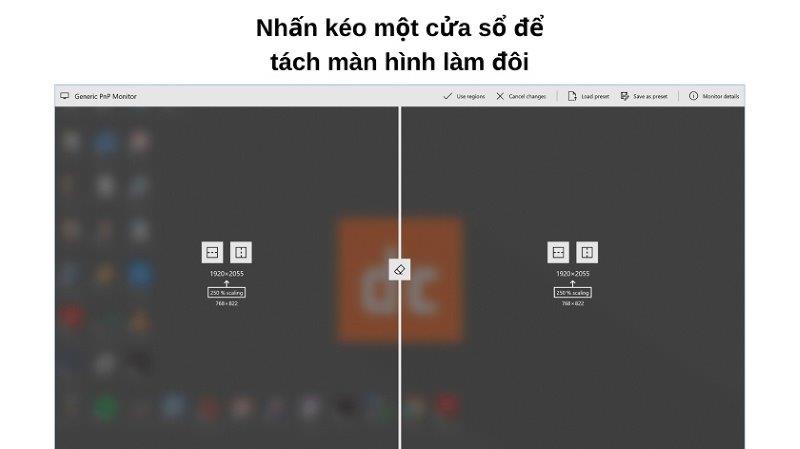
Hướng dẫn chia màn hình thành 3, 4, 5 cửa sổ trong cùng một lúc
Hướng dẫn thực hiện nhanh
- Tại cửa sổ màn hình máy tính mà bạn muốn chia màn hình, nhấn giữ chuột trái và kéo ra góc màn hình hiển thị. Máy tính sẽ tự động thu nhỏ cửa sổ bạn chọn lại.
- Tương tự với cửa sổ còn lại, bạn có thể thực hiện bao nhiêu cửa sổ tùy ý.
Hướng dẫn các bước chi tiết
Bước 1: Tại cửa sổ màn hình, nhấn giữ chuột trái tại thanh cửa sổ và kéo nó ra góc màn hình hiển thị.
Bước 2: Thực hiện tương tự đối với các cửa sổ còn lại là xong. Bạn có thể thực hiện thao tác với nhiều cửa sổ cùng một lúc. Tuy nhiên cần chú ý rằng nếu có quá nhiều cửa sổ thì sẽ rất khó để quan sát hiệu quả.
Kết luận
Trên đây là hướng dẫn mà chúng tôi muốn chia sẻ với bạn về cách chia đôi màn hình máy tính một cách nhanh chóng, đơn giản nhất. Từ đó có thể giúp bạn tiết kiệm thời gian và dễ dàng quan sát hơn trong quá trình làm việc.








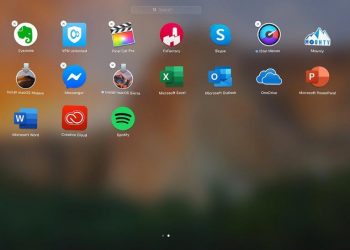




![[GIẢI ĐÁP] Genshin impact bao nhiêu gb trên máy tính, điện thoại](https://khophanmem.biz/wp-content/uploads/2022/11/Genshin-impact-tren-IOS-120x86.jpg)




